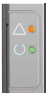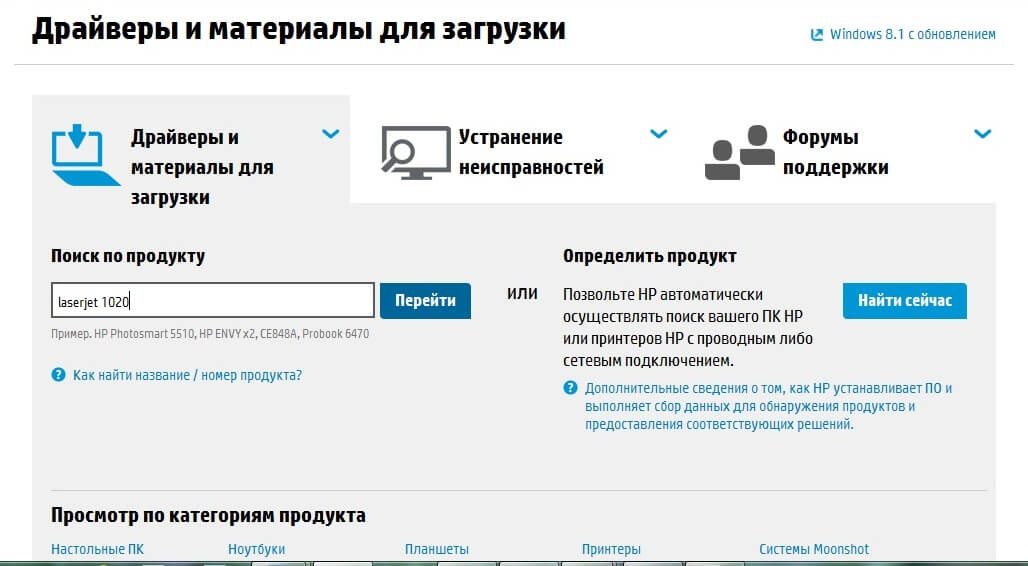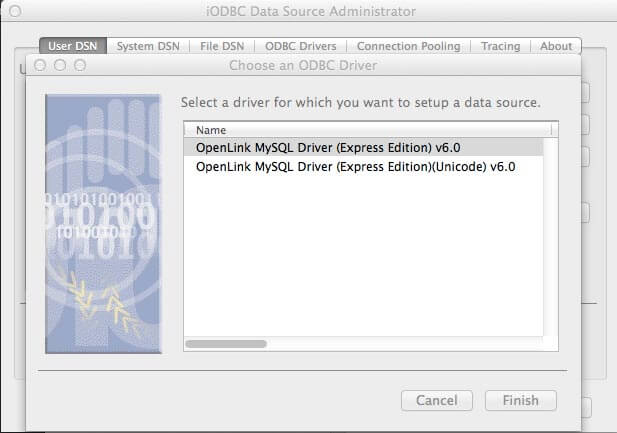Принтер HP P1102 не печатает? Восстановление работоспособности!
Принтер HP P1102 не печатает? Восстановление работоспособности!
Возникли проблемы с принтером HP P1102? Сбои в работе печатающего устройства могут возникнуть по разным причинам: начиная от неполадок общего характера, до более серьезных проблем, справиться с которыми без помощи специалиста не получится.
Если принтер HP P1102 не печатает, первым делом, переустановите или обновите драйвер на своем ПК. Сделать это можно посредством установки ПО с комплектного диска. Также скачать нужный продукт возможно на официальном сайте компании HP в разделе «Поддержка» .
Ошибки печати HP P1102 и рекомендации по их устранению
Понимание значений цветовой индикации на панели управления поможет вам восстановить работоспособность принтера.
В таблице собраны распространенные ошибки принтера HP P1102 и представлены пути их решения. Но, перед тем как начать устранение неисправности, проследите некоторое время за отображением индикатора состояния на устройстве.
Индикатор «Внимание» — мигает
Индикатор «Готово» — не горит

3. отсутствует расходник;
4. закончилась бумага.
1. осторожно вытащить застрявшие листы;
2. плотно закрыть отсек расходника;
3. проверить правильность установки картриджа;
4. заполнить лоток бумагой корректного размера.
Индикатор «Внимание» — мигает
Индикатор «Готово» — горит
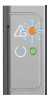
В противном случае потребуется вмешательство со стороны пользователя: извлечь картридж, включить и выключить печатающее устройство.
Индикатор «Внимание» — горит
Индикатор «Готово» — горит
Если проделанные манипуляции не привели ни к какому результату, тогда потребуется обратиться за профессиональной помощью.
Универсальная инструкция по восстановлению работоспособности HP P1102
Заметили сбои в работе принтера HP P1102? Специалисты сервисного центра МосТонер рекомендуют действовать согласно пошаговой инструкции по урегулированию неисправностей. Если на конкретном этапе будет найден путь решения проблемы, значит, остальные операции нет надобности выполнять.
- Шаг №1. Проконтролировать корректность настроек принтера, в том числе подключение силового кабеля к сети.
-
- Проверить, как установлен расходник.
- Запустить в работу печатающее устройство нажатием кнопки «Запуск».
- Шаг №2. Организовать надежное соединение принтера с компьютером.
- Шаг №3. Если на панели управления было замечено характерное мигание индикаторов, для устранения ошибки нужно обратиться к информации из таблицы.
- Шаг №4. Подобрать бумагу, подходящую по качеству и другим параметрам для конкретного печатающего устройства и правильно вставить ее в лоток подачи.
- Шаг №5. Проверить программное обеспечение: установку необходимого ПО и драйвера печати, соответствующего модели принтера.
- Шаг №6. Вывести на печать страницу самопроверки или распечатать любой документ другого формата. Также можно попробовать использовать инной ПК для распечатки пробного документа.
HP P1102 печатает медленно? Чек-лист факторов, которые влияют на скорость печати!
Как правило, на производительность печатающего устройства HP P1102 оказывают влияние следующие факторы:
- использование для печати разных типов бумаги (среди которых листы повышенной плотности);
- размер и формат изображений для печати;
- мощность компьютера;
- нестабильное соединение между устройствами: ПК-принтер.
Необходима восстановить работоспособность HP P1102? Сервисный центр МосТонер – бесплатный выезд мастера в пределах МКАД!
Почему может не печатать исправный принтер hp laserjet p1102 c исправным ноутбуком hp laptop 15-ra050ur win10 l?
Для ответа на ваш вопрос нужно больше информации. Отображаются ли какие-то ошибки в системе или на принтере? «Видит» ли ваш ноутбук принтер? Очень часто причиной является отсутствие драйверов.
В чём причина того, что все USB-порты отказываются работать на ноутбуке с Windows 10на борту? Может проблема в драйверах?
Попытки диагностики на мой взгляд таковы:
1) Зайти в диспетчер задач, да и посмотреть стоят ли драйвера на usb, или дети баловались
2) Убедиться, что то, что вы пытаетесь подключить к ноутбуку по usb рабочее, подключив это к другому ноутбуку
3) Понять о том, проблема железная или софтверная, попробовав увидеть флэшку из биоса в вариантах загрузки. Видит — софтверная, не видит — разбирать, смотреть порты
Как на ноутбуке HP зайти в биос?
Инструкция касается современных Hewlett Packard, выпущенных после 2013 года. После того, как нажмете на кнопку влючения ноутбука, нужно последовательно нажимать ESC (3-4 раза). Также её можно зажать сразу до запуска ноутбука. Откроется специальное окно под названием Startup Menu, включающее в себя следующие позиции:
- F1 — System Information. Здесь можно узнать подробные сведения о системе.
- F2 — System Diagnostics. Утилита отвечает за диагностику OS.
- F9 — Boot Device Main Options. Отображается загрузочное меню накопителей.
- F10 — BIOS Setup. Вам необходимо нажать ее для перехода в оболочку БИОС/УЕФИ.
- F11 — Recovery Tool. Может помочь восстановить устройство для заводского состояния.
- Enter — продолжает запуск Винды.
- F12 — настраивает сетевые параметры.
На более старых (до 2013 года) моделях ноутбуков HP кнопки запуска БИОСА могут отличаться. Предварительно при загрузке устройства можно увидеть надпись в нижней части экрана. Чаще всего — это F10 и ESC. Реже — Del, F11, F1, F6, F8. Если ваш лэптоп произведен до 2008 года, скорее-всего нужно нажать клавишу Del или F2
Встречаются и клавиатурные комбинации Fn + F1, Ctrl + Alt + Delete, Ctrl + Ins, Shift + F10 (к примеру, модели HP Pavilion G6, Compaq 6820s, 6910p и другие).
Более подробно с картинками и другими способами входа рассказываю здесь: https://softcatalog.info/ru/article/kak-zayti-v-bios-v-noutbuke-hp
4 5 · Хороший ответ
Как установить принтер hp laserjet 1010 на windows 10 64 bit?
HP LJ 1010 принтер старый, но модель очень надежная и простая. В принтере используется картридж 12А – вместительный и удобный в заправке. К сожалению, драйвера на этот принтер в Windows 10 отсутствуют, и компания HP более не поддерживает эту модель. Однако выход из положения есть.
Включаем принтер и подключаем к нему USB кабель.
Для начала нам нужно скачать драйвер для этого принтера на Windows Vista x64. Можете скачать с сайта производителя или взять тут. Распаковываем его в отдельную папку. Также нам понадобится драйвер для HP LaserJet 1015 (HP LaserJet USB (DOT4) communication driver for Windows 8 and Higher (64-bit). Этот установщик сразу же запускаем. Он нам нужен для появления порта DOT4.
Далее щелкаем правой кнопкой мыши на кнопку «пуск», выбираем «параметры», выбираем «устройства», жмем на «принтеры и сканеры». Далее нажимаем «добавить принтер», система начинает ненужный нам поиск. Выбираем «принтер отсутствует в списке» и далее жмем на «добавить принтер вручную». В следующем окне в строке «использовать текущий порт» выбираем «DOT4_001», нажимаем «далее», и в открывшемся окне нажимаем «установить с диска». Далее указываем папку с уже распакованным драйвером на Windows Vista x64 который скачали первым.
Все. Принтер HP LJ 1010 работает на Windows 10.
Данную модель принтера Вы можете приобрести у нас в сервисном центре. В наличии практически всегда есть HP 1010, 1018, 1020.
Как быть, если не печатает принтер hp laserjet p1102?
Любое из периферийных устройств, облегчающих выполнение множество печатных задач, может выйти из строя, что чревато снижением качества обработанных документов. И если принтер HP LaserJet P1102 перестал печатать или печатает бледно, можно произвести серию действий, которые помогут устранить неполадки.
Некоторые модели устройств одного производителя (например, HP LaserJet 1018, HP LaserJet 1020, HP LaserJet 1022, HP LaserJet p1102) могут выдавать одни и те же ошибки. Почему так происходит, можно объяснить схожестью технологий печати. Однако, решать проблему в каждом отдельном случае нужно будет в индивидуальном порядке.
Список основных действий
Контрольный список с последовательными этапами устранения неполадок позволяет поочередно исключать разные причины, почему принтер не печатает.
Изначально, если устройство HP LaserJet p1102 не печатает, необходимо проверить все подключения. Если принтер подключен к сети, попробуйте его запустить через включение кнопки запуска. Далее убедитесь, что аппарат соединен кабелем или беспроводным способом к ПК. Надежность данного соединения тоже следует проверить. Затем можно проверить настройки соединения (сравните протокол маршрутизации устройства и точки доступа).
В случаях, если печатающее устройство с беспроводным соединением не печатает, нужно убедиться в надежности подключения. Если принтер выполняет поиск, индикатор будет мигать. В этом случае можно подождать, пока он подключиться к указанной точке доступа, предварительно проверив настройки и путь соединения. Если же индикатор не мигает, это может указывать на отсутствие беспроводного подключения. Для таких ситуаций можно выполнить принудительное подключение аппарата или запустить программу, с помощью которой будет произведена настройка и подключение. Чтобы проверить, как печатает принтер, далее можно запустить распечатку документа с конфигурациями.
Если агрегат не произведет печать заданной страницы, нужно будет произвести удаление его из системы, после чего стоит попробовать установить его снова.
Если таких действий недостаточно для того, чтобы принтер начал печатать, можно обратиться в центр поддержки потребителей, указав модель устройства.
Есть и другие причины, почему принтер может перестать функционировать. В первую очередь, это неправильное положение бумаги в подающем лотке. Возможно, устройство не печатает именно поэтому. Также необходимо установить, какие технические характеристики используемой бумаги и соответствует ли она требованиям использования расходных материалов к устройству HP LaserJet p1102.
Что касается технической стороны, то принтер может прекратить печатать, если:
- установлено не соответствующее ПО;
- не установлен драйвер печати;
- установлен не соответствующей модели устройства драйвер.
В подобных случаях проверить, почему устройство вышло из строя можно, попробовав распечатать страницу с конфигурациями. Если печать не воспроизводится, следует совершить те же действия с другого ПК, на котором установлены соответствующие драйвера, ПО.
Как переустановить драйвер?
Исключив аппаратные неполадки (нестабильное напряжение на линии, мигание световых индикаторов, сообщение об ошибке и т.д.), стоит попробовать переустановить драйвер.
Вы сможете платить за свет на 30-50% меньше в зависимости от того, какими именно электроприборами Вы пользуетесь.
Если принтер HP LaserJet p1102 раньше работал, а сейчас не печатает, стоит найти новый драйвер, скачать его на ПК и подготовить принтер к манипуляциям с драйверами. Вначале отключается печатающее устройство от компьютера. Далее через «Пуск» нужно открыть раздел «Устройства и принтеры» и удалить из него драйвер, установленный под вашу модель принтера (HP LaserJet p1102). После этого можно запустить файл с драйвером, скачанный предварительно, и установить его, следуя подсказкам мастера.
Подключив принтер к ПК, пробуйте распечатать документ. Если снова устройство не печатает, можно еще раз переустановить драйвер или проверить через операционную систему, почему перестал печатать принтер.
Если устройство работает с ОС Windows XP, Vista, Windows 7, 8
Если возникли проблемы с принтером HP, который взаимодействует с ОС Windows XP, Vista, Windows 7 или Windows 8, можно использовать специальную программу, разработанную и производителями устройств Hewlett Packard – HP Print and Scan Doctor. Она создана для поддержки пользователей устройств HP (для осуществления печати, сканирования).
Можно также проверить, почему не печатает Ваш принтер, сверив конфигурации драйверов печати. То есть, если по умолчанию у вас установлен один аппарат, а пользуетесь Вы несколькими, необходимо проверять каждый раз соответствие конфигураций точки доступа и устройства.
Если принтер не печатает, следует проверить корректность функционирующего приложения. Если не получается распечатать документ из указанной программы, необходимо проверить корректность ее работы. Для этого попробуйте послать на печать документ из другой программки. Например, напечатав в «Блокноте» несколько строк попытайтесь распечатать их. Если операция прошла без проблем, значит первоначальное приложение работает некорректно.
Сбои в принтере могут возникать при причине недостатка виртуальной памяти. Для того, чтобы распечатать заданный документ, предварительно принтер HP LaserJet p1102 производит его обработку в виртуальной области на ПК. Если такой области не достаточно (не менее заявленных 200 Мб), принтер будет выдавать чистые листы бумаги. Чтобы принтер вновь стал печатать, можно увеличить этот объем через настройки ОС (для каждой из них процедура может отличаться).
Если устройство работает с ОС Mac OS X 10.6, OS X 10.7 Lion, OS X10.8 Mountain Lion
Если не печатает принтер, взаимодействующий с ОС ОС Mac OS X 10.6, OS X 10.7 Lion, OS X10.8 Mountain Lion, нужно также исключить проблемы с подключением, неполадки с USB-кабелем, проверить отключение функции «очереди печати».
Чтобы вернуть принтер к работе, можно произвести удаление и возобновление устройства в списке принтеров. Для этого открывается знак Apple и через него пользователь попадает в раздел «Настройки печати». Обнаружив раздел «Печать и факс», через него входим в «Принтеры» и выбираем «Ваш принтер» (HP LaserJet p1102). Удалив устройство («-»), отсоедините его от ПК и перезагрузите последний. Далее нужно пройти по той же схеме и подключить устройство снова, нажав «+». Снова попробуйте произвести распечатку страницы.
Если снизилось качество печати
Для ситуаций, если печатать принтер стал бледно, стоит перепроверить настройки печати с параметрами используемого носителя. Также причины бледной печати могут скрываться в компонентах картриджа и особенностях тонера.
В монохромных принтерах HP часто возникают проблемы с печатью (принтер печатает бледно) на фоне износа некоторых деталей картриджа. В первую очередь, это дозирующее лезвие и магнитный вал, которые желательно менять одновременно с целью продления эксплуатационного срока расходника. Чтобы понять, почему устройство бледно печатает и требуется ли замена таких комплектующих, можно послать на печать документ, полностью залитый серой заливкой. Если результат не устраивает, замените указанные детали. После процедуры результат должен существенно улучшиться.
Бледную печать принтера можно устранить посредством замены барабана. Но эта манипуляция будет эффективной, если новый барабан согласно техническим характеристикам, заявленным производителем, способен более активно притягивать тонер, чем предыдущий барабан или цикл износа барабана практически достиг конца.
Ниже приведено полезное видео: